Nadgradite UC brskalnik v trenutno različico
Od časa do časa razvijalci spletnih brskalnikov objavljajo posodobitve za svojo programsko opremo. Zelo priporočljivo je namestiti takšne posodobitve, saj pogosto odpravljajo napake prejšnjih različic programa, izboljšajo svoje delo in uvajajo nove funkcije. Danes vam bomo povedali, kako posodobiti UC brskalnik .
Vsebina
Metode za posodobitev brskalnika UC
V večini primerov lahko vsak program posodobimo na več načinov. UC Browser ni nobena izjema za to pravilo. Brskalnik lahko nadgradite s pomočjo pomožne programske opreme in vgrajene pripomočke. Oglejmo si podrobneje vsako od teh možnosti nadgradnje.
Metoda 1: Pomožno mehko
V omrežju najdete številne programe, ki lahko spremljajo ustreznost različic programske opreme, nameščene na vašem računalniku. V enem od prejšnjih členov smo opisali podobne rešitve.
Preberite več: Aplikacije za posodobitve programske opreme
Če želite posodobiti brskalnik UC, lahko uporabite povsem vsak predlagani program. Danes vam bomo predstavili postopek posodobitve brskalnika s pomočjo aplikacije UpdateStar . Tako bodo izgledali naši ukrepi.
- Zaženite predhodno nameščen UpdateStar v računalniku.
- V sredini okna najdete gumb »Seznam programov« . Pritisnemo na to.
- Po tem se na zaslonu zaslona prikaže seznam vseh programov, nameščenih na vašem računalniku ali prenosnem računalniku. Upoštevajte, da poleg programske opreme posodobitev, za katero želite namestiti, obstaja ikona z rdečim krogom in klicajočo točko. Tiste aplikacije, ki so že bile posodobljene, so označene z zelenim krogom z belim kljukico.
- V takem seznamu morate najti UC Browser.
- V nasprotju z imenom programske opreme boste videli vrstice, v katerih je navedena različica nameščene aplikacije, in različico razpoložljive posodobitve.
- Še malo bo prišlo do gumbov za prenos posodobljene različice brskalnika UC. Kot pravilo, tu sta dve povezavi - ena glavna, druga pa ogledalo. Pritisnemo na kateri koli gumb.
- Posledično vas bodo preusmerili na stran za prenos. Upoštevajte, da prenos ne bo prišlo z uradnega spletnega mesta UC Browser, temveč iz vira UpdateStar. Ne skrbite, to je povsem normalno za take programe.
- Na prikazani strani boste videli zeleni gumb »Prenos« . Pritisnemo na to.
- Preusmerjeni boste na drugo stran. Imela bo tudi podoben gumb. Ponovno ga pritisnemo.
- Po tem se bo skupaj s posodobitvami UC Browser prenesel upravitelj namestitev UpdateStar. Ko je prenos končan, ga morate zagnati.
- V prvem oknu boste videli informacije o programski opremi, ki jo boste prenesli s pomočjo upravitelja. Če želite nadaljevati, kliknite gumb "Naprej" .
- Nato boste morali namestiti Avast Free Antivirus . Če ga potrebujete, pritisnite gumb "Sprejmi" . V nasprotnem primeru morate klikniti gumb "Zavrni" .
- Podobno morate storiti tudi pripomoček ByteFence, ki vam bo na voljo tudi za namestitev. Kliknite gumb, ki ustreza vaši odločitvi.
- Nato bo direktor začel nalagati namestitveno datoteko UC Browser.
- Ko je prenos končan, morate klikniti »Konec« na samem dnu okna.
- Na koncu vam bo ponudil, da nemudoma zaženete namestitveni program brskalnika ali odložite namestitev. Kliknite gumb "Namesti zdaj" .
- Po tem se bo okno upravitelja prenosa UpdateStar zaprlo in namestitveni program UC Browser se bo samodejno zagnal.
- Upoštevati morate samo pozive, ki jih vidite v vsakem oknu. Zaradi tega bo brskalnik posodobljen in ga boste lahko začeli uporabljati.
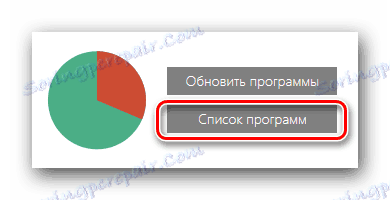
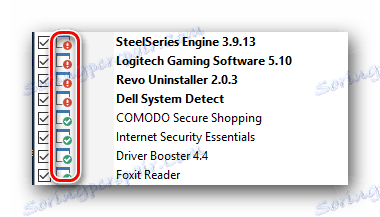
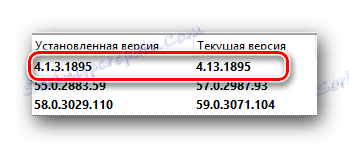
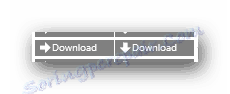
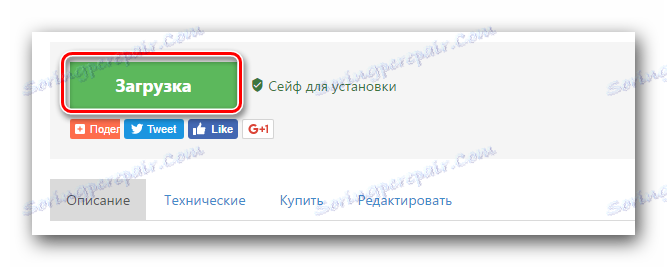
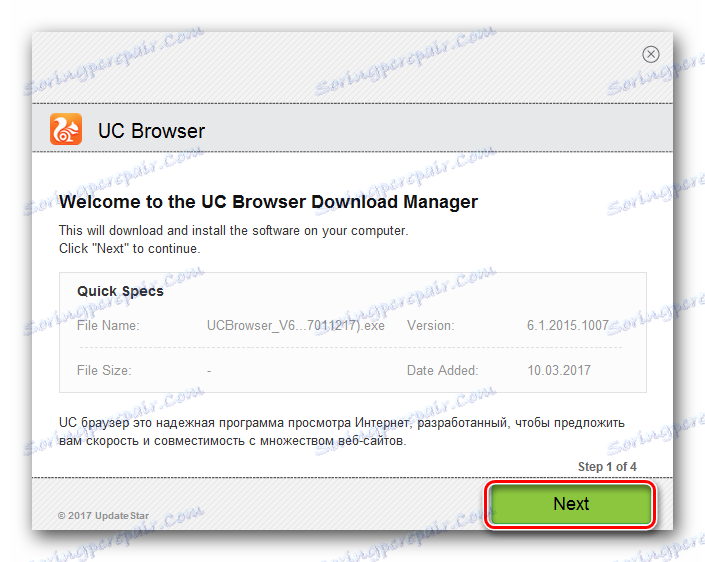
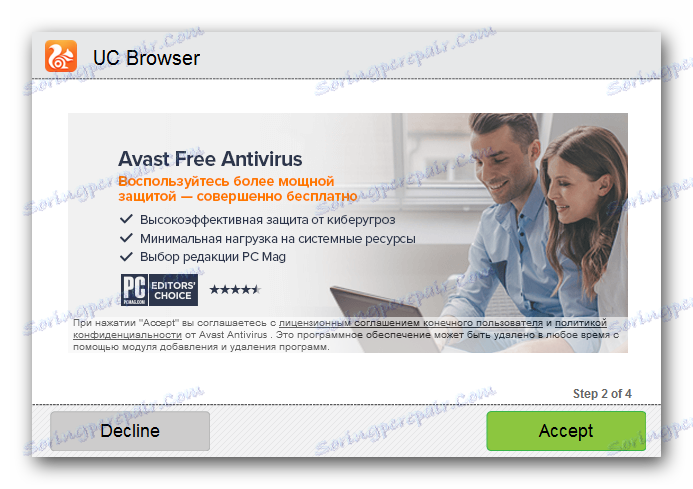
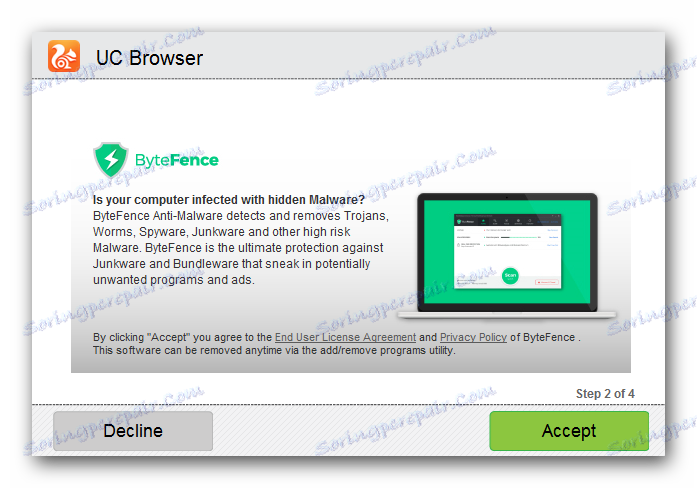
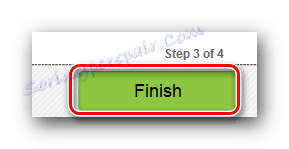
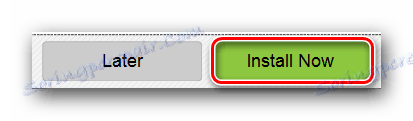
To zaključuje ta metoda.
2. način: vgrajena funkcija
Če ne želite namestiti dodatne programske opreme za posodobitev brskalnika UC, lahko uporabite preprostejšo rešitev. Program lahko dodate tudi z uporabo vgrajenega orodja za posodobitve. Spodaj vam bomo prikazali postopek nadgradnje z uporabo različice UC Browser "5.0.1104.0" . V drugih različicah se lahko postavitev gumbov in vrstic nekoliko razlikuje od prikazanih.
- Zaženite brskalnik.
- V zgornjem levem kotu boste videli velik okrogli gumb z logotipom programske opreme. Pritisnemo na to.
- V spustnem meniju morate premakniti miškin kazalec nad vrstico z imenom »Pomoč« . Zato se prikaže dodatni meni, v katerem morate izbrati »Preveri najnovejšo posodobitev« .
- Postopek preverjanja se bo začel, kar bo trajalo nekaj sekund. Po tem boste videli naslednje okno.
- V njem morate klikniti gumb, označen na zgornji sliki.
- Nato se bo začel postopek prenosa posodobitev in njihove naknadne namestitve. Vsi ukrepi se bodo samodejno pojavili in ne zahtevajo vašega posredovanja. Samo počakajte malo.
- Po končani namestitvi posodobitve se bo brskalnik zaprl in znova zagnal. Na zaslonu boste videli sporočilo, da je vse dobro. V podobnem oknu kliknite na "Preizkusi zdaj" .
- Zdaj je brskalnik UC posodobljen in v celoti pripravljen za uporabo.
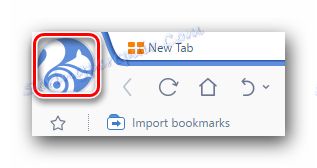
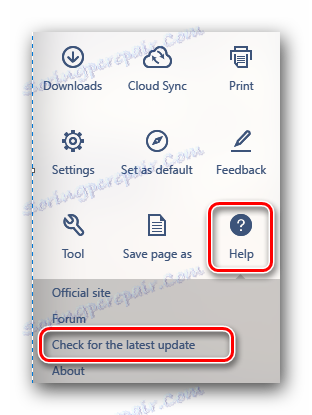
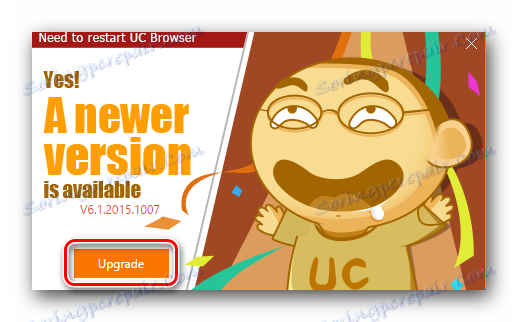
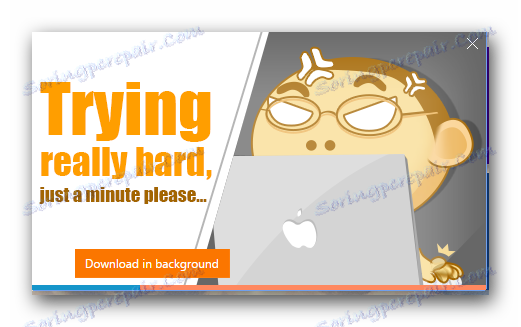
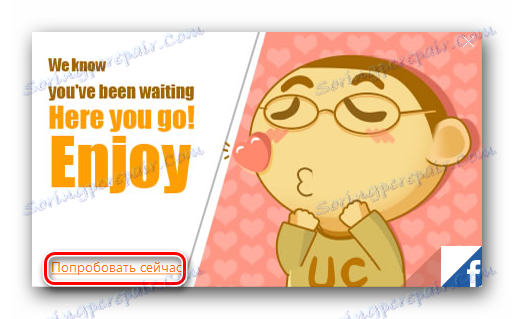
Na opisani metodi se je končalo.
Tukaj lahko preproste ukrepe preprosto in preprosto posodobite svoj UC brskalnik na najnovejšo različico. Ne pozabite redno preverjati posodobitev programske opreme. To vam bo omogočilo maksimalno uporabo njegove funkcionalnosti in preprečevanje različnih težav pri delu.